- Administrator Admin nie jest odpowiedni przy próbie wprowadzenia ustawień routera
- Standard wejścia do panelu administracyjnego routerów różnych firm
- Jeśli zapomnisz klucz bezpieczeństwa z połączenia
- Jeśli klucz do interfejsu internetowego zostanie zapomniany
Nawet podczas logowania do panelu administracyjnego routera możesz napotkać wiele problemów, na przykład jedno z nich to złe hasło routera. Zobaczmy, dlaczego ta sytuacja może się zdarzyć i jak możesz to naprawić samodzielnie. Warto również przeczytać ten artykuł: 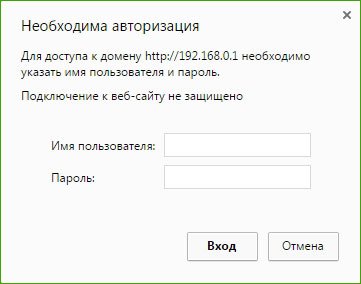
Aby uzyskać dostęp do panelu administracyjnego routera, musisz wprowadzić standardową nazwę użytkownika i hasło ( admin admin ), które jest wskazane na wszystkich routerach. Ale zdarza się, że po otwarciu okna przeglądarki i próbie zalogowania się do panelu administracyjnego routera, piszesz nieprawidłowe hasło. Może się tak zdarzyć z wielu powodów.
Administrator Admin nie jest odpowiedni przy próbie wprowadzenia ustawień routera
Określ okno administratora i wpisz „ nieprawidłową nazwę użytkownika lub hasło ”. Teraz zrozumiemy, co może być przyczyną:
- Twój router został skonfigurowany przez Ciebie lub specjalistę komputerowego, który zmienił hasło, więc nie jest to odpowiednie.
- Może to być awaria routera.
- Określ niepoprawne dane standardowe zarejestrowane w routerze.
Rozwiązywanie problemu:
- Określamy, jakie konkretne informacje należy określić dla routera. Aby to zrobić, poszukaj wszystkich niezbędnych informacji na samym routerze.
- Spróbuj zapamiętać, czy gdzieś napisałeś hasło lub spróbujesz je zapamiętać.
- Cóż, najbardziej niezawodnym sposobem jest naciśnięcie przycisku Reset - i zresetowanie wszystkich ustawień do ustawień fabrycznych.

Znajdź przycisk Reset na routerze - ten przycisk jest wpuszczony w korpus routera, kliknij go czymś ostrym i poczekaj 10 sekund. Router uruchomi się ponownie, a następnie spróbuj wejść do panelu administracyjnego, wpisując standardowe poświadczenia administratora.
Standard wejścia do panelu administracyjnego routerów różnych firm

Na urządzeniach TP-LINK wprowadzamy admin. 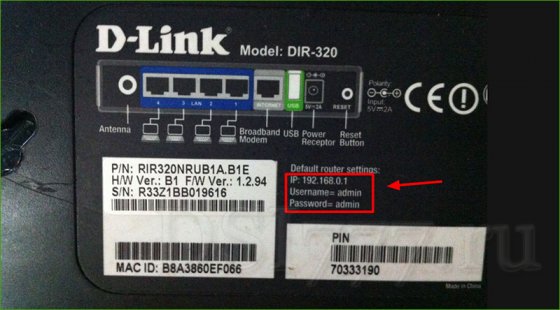 - Tutaj również wypełnij wszystkie pola jak w TP-LINK .
- Tutaj również wypełnij wszystkie pola jak w TP-LINK .
Na urządzeniach Zyxel : adres to 192.168.1.1 ( my.keenetic.net ). Login - admin. A hasło to 1234. Włączone ZyXEL Keenetic Informacje początkowe nie są określone. Domyślnie ustawienia routera nie są chronione. Router wyświetli monit o ustawienie hasła.
Routery Linksys : adres - 192.168.1.1. Nazwa użytkownika i hasło - admin. Nie wskazują tych informacji na urządzeniu, najprawdopodobniej chcą, aby użytkownicy dostosowali je za pomocą dysku.
 Asus
Asus
: adres to 192.168.1.1, nie ma też nic nowego, wpisz standardowe dane.
Instrukcja
Czasami w trakcie korzystania z komputera pojawia się sytuacja, gdy jest to konieczne dla połączenia sieciowego.
Jeśli zapomniałeś lub nie wiesz hasło sieciowe , możesz go zmienić na nowe hasło przez zresetowanie ustawień.
Podczas korzystania z routerów Ethernet otwórz ustawienia i zresetuj wartości, powracając do poprzednich ustawień domyślnych. Następnie otwórz dowolną przeglądarkę internetową, wpisz adres routera w pasku adresu i wprowadź nazwę użytkownika „admin” bez podawania hasła.
Ustaw wymagane ustawienia zabezpieczeń, wprowadź nową nazwę użytkownika i podaj hasło, którego będziesz używać później podczas łączenia. Kliknij „Zapisz zmiany”.
Jeśli używasz innego typu sieć lokalna pobierz specjalny oprogramowanie aby złamać hasło, zainstaluj je na komputerze i zaloguj do dowolnej znalezionej sieci. Następnie zmień ustawienia zgodnie z poprzednimi akapitami. Należy jednak uważać na wybór strony do pobrania programu - dla niektórych z nich do programu może zostać wstrzyknięty trojan.
Jeśli musisz znać hasło dostępu do cudzego Punkt WiFi , musisz użyć systemu operacyjnego Windows tego komputera.
Otwórz „Panel sterowania” na komputerze i wybierz „ Połączenia sieciowe „ Następnie otwórz element „Bezprzewodowy połączenie sieciowe „I kliknij„ Zainstaluj sieć bezprzewodowa „
W sekcji „Kreator sieci bezprzewodowej”, która się otworzy, kliknij przycisk „Dalej” i zrób to samo w następnym oknie zatytułowanym „Dodaj nowe komputery”. Następnie wybierz sekcję „Ręczna konfiguracja sieci”, a po „Dalej” wybierz sekcję „Drukuj ustawienia sieciowe”.
Gdy na ekranie pojawi się okno Notatnika, wyświetl jego zawartość. Wśród parametrów sieci bezprzewodowej znajduje się wiersz „Klucz sieciowy”, w którym zostanie wydrukowane wymagane hasło.
Wszyscy, pracując w sieci , używamy bardzo dużej liczby różnych haseł. I oczywiście często o nich zapominamy. Czasami trudno jest przywołać hasło , ponieważ częściej jest ono szyfrowane gwiazdkami *******. Ale na szczęście wciąż możesz znaleźć ukryte hasło . Oto jak to zrobić.
Będziesz potrzebować
- Aby się dowiedzieć zapomniane hasło Będziesz potrzebował darmowego programu Asterisk Key. Narzędzie Asterisk Key - prosty i wygodny w użyciu, specjalnie zaprojektowany do odzyskiwania haseł ukrytych gwiazdkami.
Instrukcja
Po zakończeniu przetwarzania w oknie „Klawisz gwiazdki” otworzy się zdekodowane hasło .
Podobne filmy
Zwróć uwagę
Klawisz Asterisk odszyfrowuje ukryte hasła w różnych językach.
Dobra rada
Program Asterisk Key odszyfrowuje hasła ukryte gwiazdkami z dowolnej uruchomionej aplikacji lub strony internetowej.
Źródła:
Wszyscy tracimy lub zapominamy o potrzebnych nam hasłach. Czasami jest to bardzo niewłaściwe. Dotyczy to również haseł, pod którymi rejestrujemy się na stronach . Istnieją jednak programy, których zadaniem jest odzyskiwanie haseł. Na przykład hasła ukryte gwiazdkami można odzyskać za pomocą klucza Asterisk.
Będziesz potrzebować
- Będziesz niezbędnym programem Asterisk Key. Narzędzie Asterisk Key jest specjalnie zaprojektowane do deszyfrowania zapomnianych haseł ukrytych za gwiazdkami.
Instrukcja
Podobne filmy
Zwróć uwagę
Oprogramowanie do odzyskiwania hasła Klucz Asterisk wyszukuje i deszyfruje zapomniane hasła z dowolnej uruchomionej aplikacji lub strony internetowej.
Dobra rada
Źródła:
- Zone.net, komputerowy portal informacyjny
Do uzyskania dostępu do różnych funkcji komputera osobistego często wymagane są prawa administracyjne. Jeśli musisz iść do system operacyjny jako administrator musisz znać hasło do tego konta, jeśli jest ustawione. Zapominając o tym, nadal możesz wejść do systemu operacyjnego, ale będzie to znacznie trudniejsze. Będziemy musieli zapamiętać hasło lub w jakiś sposób ominąć procedurę wprowadzania go.
Instrukcja
Niestety odzyskanie hasła do konta „Administrator” nie będzie możliwe. Jeśli go nie pamiętasz, nigdy go nie rozpoznasz. Ale możesz go zresetować, wejść do systemu operacyjnego i zainstalować go ponownie.
Po ponownym uruchomieniu komputera kliknij klawisz F8 (lub inny, w zależności od modelu płyty głównej), aby uzyskać dostęp do opcji uruchamiania systemu operacyjnego w odpowiednim menu.
Musisz wybrać ” Tryb bezpieczny „ Na liście użytkowników wybierz konto, którego hasło znasz lub które nie jest chronione.
Po załadowaniu pulpitu pojawi się okno dialogowe z informacją, że system Windows nadal działa w trybie awaryjnym. Musisz kliknąć przycisk „OK”, kliknąć menu „Start”, wybrać „Panel sterowania” i przejść do sekcji „Konta użytkowników”.
W wyświetlonym menu kliknij „Zmień konto „ Na liście kont znajdź żądaną opcję. Wybierz „Zmień hasło”, wprowadź nowe hasło w wyświetlonym oknie, a następnie wprowadź je ponownie. Pole o nazwie „Stare hasło” pozostawia puste. Pozostaje kliknąć „Zmień hasło”.
Uruchom ponownie komputer, aby uruchomić system w trybie standardowym. Po wyświetleniu monitu wprowadź nowe hasło.
Możesz zmienić hasło za pomocą Net User. Wybierz dla tego „trybu awaryjnego z wierszem polecenia”. Wybierz konto z lub bez znanego hasła.
Na ekranie pojawi się okno interpretera poleceń systemu operacyjnego. Podaj nazwę konta, w następnym wierszu - nowe hasło. Następnie wpisz słowo Wyjdź, a następnie naciśnij klawisz Enter.
Uruchom ponownie komputer w trybie normalnym, po czym będziesz mógł zalogować się do systemu operacyjnego w imieniu swojego konta użytkownika za pomocą nowego hasła.
Dobra rada
Spróbuj użyć takich haseł, które osobiście mógłbyś łatwo zapamiętać. Użyj podpowiedzi.
Wraz z rozwojem Internetu konieczne staje się korzystanie z urządzeń zapewniających stały dostęp do Internetu. Ostatnio popularność zyskała Wi-Fi.
Następnie, przechodząc do zakładki „Zabezpieczenia”, zaleca się wprowadzenie „Klucza bezpieczeństwa sieci”, gdzie będą wyświetlane ukryte symbole, czyli zapomniane hasło. Aby to wiedzieć, wystarczy umieścić znacznik w pobliżu pozycji „Pokaż ukryte ikony”. Należy zauważyć, że odzyskane hasło do niezawodności należy zapisać na kartce papieru i umieścić w określonym miejscu.
Jeśli na panelu sterowania w komputerze nie ma elementu „Zarządzanie siecią bezprzewodową”, należy kliknąć ikonę połączenia w funkcjach powiadomień, a następnie otworzy się lista sieci. Po tym musisz kliknąć kliknij prawym przyciskiem myszy kliknij sieć, do której podłączony jest laptop lub tablet, a następnie wybierz „Właściwości”. Następnie wskazane jest zaznaczenie obok pozycji „Wyświetl wprowadzone znaki”, po czym wyświetlone zostanie żądane hasło Wi-Fi.
Możliwe jest również znalezienie zagubionego hasła z Wi-Fi w ustawieniach routera. Aby to zrobić, wystarczy podłączyć router do komputera za pomocą dołączonego kabel sieciowy . Po tym musisz to połączyć urządzenie bezprzewodowe a na pasku adresu przeglądarki wprowadź następujący adres: 192.168.1.1, a następnie wpisz nazwę użytkownika i hasło, aby uzyskać dostęp do ustawień. Następnie musisz przejść do karty „Tryb bezprzewodowy” - „Ochrona tryb bezprzewodowy „ Równolegle do linii „PSK Password”, kod dostępu dla Sieć Wi-Fi . Konieczne jest uwzględnienie tego na routerach Hasło Asus można napisać bezpośrednio na stronie głównej.
Źródła:
- jak znaleźć swoje hasło internetowe
W użyciu prawie każda nowoczesna rodzina ma co najmniej 3 urządzenia umożliwiające dostęp do Internetu, a wygodniej jest to zrobić za pośrednictwem routera Wi-Fi. Jest to urządzenie, które umożliwia dystrybucję sygnału do kilku gadżetów, bez konieczności używania dodatkowych przewodów lub płacenia za ruch po wyższych kosztach. Najczęstszym problemem związanym z routerami (routerami) jest sytuacja, w której użytkownik zapomniał hasła z routera i nie może połączyć się z nim samodzielnie lub udostępnić znajomym lub członkom rodziny.
Jeśli zapomnisz klucz bezpieczeństwa z połączenia
W przypadku, gdy zapomniałeś hasła router wifi , a mianowicie z sieci bezprzewodowej, ale na głównym komputerze, z którym łączy się i działa Internet, łatwo jest odzyskać kod dostępu. Jednocześnie istnieje kilka równych metod, więc możesz wybrać alternatywę, jeśli jeden z nich nie działa.
Po pierwsze, możesz znaleźć swój kod dostępu bezprzewodowego za pośrednictwem panelu sterowania. Zaloguj się do Start, a następnie przejdź do karty Panel sterowania, a następnie do Sieci i Internetu, a następnie do Network Control Center i udostępniony „ Następnie na liście po lewej stronie musisz wybrać element „Zarządzaj sieciami bezprzewodowymi”, znaleźć nazwę połączenia, otworzyć menu kontekstowe prawym przyciskiem myszy i przejść do pozycji „Właściwości”. System przeniesie Cię do okna informacji o połączeniu bezprzewodowym, w którym musisz przejść do zakładki Zabezpieczenia i umieścić zaznaczenie przed linią „Wyświetl znaki wejściowe”. Następnie klucz do wejścia do sieci bezprzewodowej pojawi się w wierszu „Klucz bezpieczeństwa sieci”.
Po drugie, hasło na routerze do połączenia z Wi-Fi można znaleźć poprzez interfejs WWW. Aby odzyskać hasło, możesz przejść do strony ustawień routera za pomocą przeglądarki internetowej, w pasku adresu musisz wpisać kombinację „192.168.1.1” lub „192.168.0.1”, po czym pojawi się strona z prośbą o login i hasło. Jeśli ich nie zmieniłeś, pozostają one standardowe, w większości przypadków musisz wpisać słowo „admin” w obu polach. Jeśli taka kombinacja nie jest odpowiednia, należy spojrzeć na dół routera, zwykle ma on naklejkę z dokładnym adresem IP konfiguratora, a także domyślny login i hasło. W oknie ustawień, które zostanie otwarte, musisz znaleźć element powiązany z Wifi, można go nazwać tą samą nazwą, „Sieć” lub „ Połączenie bezprzewodowe . Następnie musisz przejść do sekcji „Security” („Wireless Security”) i zaznaczyć pole „Show klucz sieciowy „(„ Usuń maskę ”).
Po trzecie, aby osiągnąć ten cel, możesz użyć specjalnego programu, na przykład WirelessKeyView. Należy go pobrać z bezpłatnej witryny i uruchomić w imieniu administratora bez instalacji. W oknie, które zostanie otwarte, możesz zobaczyć wszystkie hasła, które kiedykolwiek zostały użyte w systemie, i znajdź wśród nich odpowiednie hasło. Ta metoda jest najdłuższa, więc uciekają się do niej rzadko.
Jeśli klucz do interfejsu internetowego zostanie zapomniany
Podczas konfigurowania połączenia internetowego przez routery wielu zaawansowanych użytkowników korzysta z interfejsu internetowego, a nie z ekspresowego programu instalacyjnego dostarczonego przez producenta. Jednak próbując zabezpieczyć swój dostęp do Internetu jeszcze bardziej, niektórzy zmieniają standardową kombinację dostępu w interfejsie internetowym. Rzadko trzeba ich używać, więc niektórzy zapominają o kodzie bezpieczeństwa, aby wejść do konfiguratora, dlatego wszystkie ustawienia stają się niemożliwe.
Najpierw musisz sprawdzić, czy naprawdę zmieniłeś hasło ze standardowego, jeśli nie, to proces przywracania kodu dostępu do routera będzie prosty i nie zajmie dużo czasu. Najłatwiejszym rozwiązaniem w tym przypadku jest odwrócenie routera i znalezienie naklejki producenta. Zazwyczaj wskazuje adres IP routera, aby uzyskać dostęp do interfejsu internetowego, a także kombinację nazwy użytkownika i hasła, aby uzyskać dostęp.
Jeśli nie ma naklejki, a pytanie o to, jak sprawdzić hasło z konfiguratora jest nadal ważne, możesz wybrać kombinację spośród standardowych, w których login jest zawsze „admin”, a hasło może być następujące:
- admin;
- (pusta linia);
- 1234;
- 12345;
- 12345678;
- 12345678q;
- hasło.
Możesz także dowiedzieć się w Internecie, które standardowe hasła ustawione w konfiguratorze producenci różnych routerów. Zwykle fabrycznie zainstalowane kombinacje nie różnią się dla wszystkich modeli tej samej firmy, dlatego znalezienie odpowiedniego zestawu poprzez odwołanie się do forum lub instrukcji obsługi online nie będzie trudne.
Jeśli standardowe dane zostały zmienione, ale konieczne jest wykonanie jakichkolwiek działań w interfejsie internetowym, nie ma już nic poza przywróceniem ustawień fabrycznych urządzenia. Aby to zrobić, musisz nacisnąć i przytrzymać przycisk „Reset” na routerze. Następnie zostanie zwrócona standardowa kombinacja dostępu do konfiguratora i dla dalsze działania algorytm się nie zmienia.
Aby nie zapomnieć standardowego lub samodzielnie ustalonego loginu i hasła, lepiej zapisać je na kartce papieru lub w notatniku.
Podczas resetowania do ustawień fabrycznych należy wziąć pod uwagę, że będzie to wymagało ponownego skonfigurowania połączenia internetowego. Nie chodzi tylko o nazwę użytkownika i klucz dostępu, które zostały dostarczone przez dostawcę, często konieczna jest zmiana bardziej złożonych parametrów połączenia.
